 FTP环境配置手册Word下载.docx
FTP环境配置手册Word下载.docx
- 文档编号:21085903
- 上传时间:2023-01-27
- 格式:DOCX
- 页数:15
- 大小:2.33MB
FTP环境配置手册Word下载.docx
《FTP环境配置手册Word下载.docx》由会员分享,可在线阅读,更多相关《FTP环境配置手册Word下载.docx(15页珍藏版)》请在冰豆网上搜索。
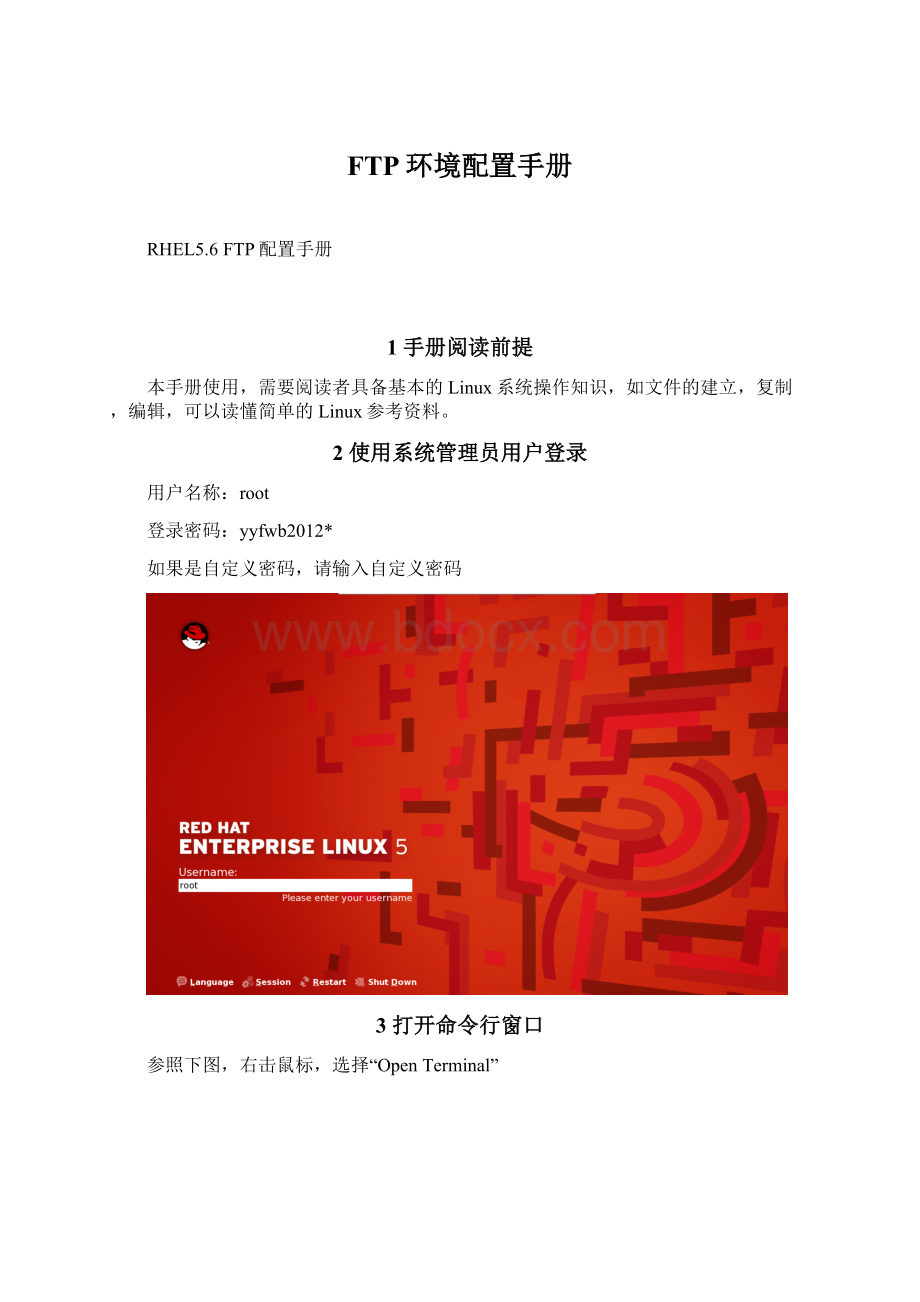
用户名称:
root
登录密码:
yyfwb2012*
如果是自定义密码,请输入自定义密码
3打开命令行窗口
参照下图,右击鼠标,选择“OpenTerminal”
4切换工作路径到/etc/vsftpd
参照下图,在命令行窗口输入:
cd/etc/vsftpd
5执行ls命令,查看文件明细
ls
6编辑ftpusers文件开放root用户ftp限制
在命令行窗口输入:
viftpusers
进入文件编辑界面,参照下图
7开放root用户的ftp权限(ftpusers文件)
前提:
如果不熟悉VI编辑器的使用,请自行XX查找相关使用手册。
1、参照下图,按键盘“↓”建,切换到第二行;
2、按一下“i”键,切换到插入模式;
3、输入“#”(参照图1);
4、按一下“Esc”键;
5、左下角光标提示处输入:
“:
wq”(参照图2),返回命令行状态(参照图3)。
图1
图2
图3
8编辑user_list文件开放root用户ftp限制
viuser_list
9开放root用户的ftp权限(user_list文件)
1、参照下图,按键盘“↓”建,切换到第七行;
10重新启动vsftpd服务
servicevsftpdrestart
11配置ftp服务开机自动启动
chkconfigvsftpdon
12ftp客户端工具FileZilla
在“0、环境部署工具软件”中找到“FileZilla”,拷贝到任意合法路径下。
然后在“FileZilla”中找到“filezilla.exe”
13FileZilla新建ftp站点信息
1、点击“打开站点管理器”按钮,打开站点管理界面,如下图
2、点击“新站点(N)”打开新建站点向导,如下图
3、输入站点名称为“Archive”,如下图
4、其他设置请参照下图
密码请输入系统安装时设置的值,本手册设置值为“yyfwb2012*”
5、出现以下界面标识配置成功
6、重启服务器,重新执行步骤1到5,验证vsftpd开机自动启动配置成功。
14Telnet客户端配置验证
1、在“0、环境部署工具软件”中找到“SecureCRT”,拷贝到任意合法路径下。
然后在“SecureCRT”中找到“SecureCRT.exe”
首次启动SecureCRT界面如下图
2、参照下图设置
3、点击“连接”按钮,出现下图提示,选择“接受并保存(S)”
4、输入登录密码
本演示手册设置密码为:
“yyfwb2012*”
●如果用户在系统安装过程中自行设置了其他密码,请输入自定义密码值
●如果选中“保存密码(S)”复选框,则会为这个会话连接配置保存密码,以后登录这个会话,在登录密码不变的前提下,将不再提示输入密码,如果是连接生产环境,建议不要保存密码。
7、验证配置正确性,输入密码点击“确定”后出现下图界面表示连接成功
7、修改SecureCRT界面效果
点击菜单“选项(O)”“会话选项(S)…”,出现下图界面,并参照下图界面设置,然后点击“确定”按钮
- 配套讲稿:
如PPT文件的首页显示word图标,表示该PPT已包含配套word讲稿。双击word图标可打开word文档。
- 特殊限制:
部分文档作品中含有的国旗、国徽等图片,仅作为作品整体效果示例展示,禁止商用。设计者仅对作品中独创性部分享有著作权。
- 关 键 词:
- FTP 环境 配置 手册
 冰豆网所有资源均是用户自行上传分享,仅供网友学习交流,未经上传用户书面授权,请勿作他用。
冰豆网所有资源均是用户自行上传分享,仅供网友学习交流,未经上传用户书面授权,请勿作他用。


 对中国城市家庭的教育投资行为的理论和实证研究.docx
对中国城市家庭的教育投资行为的理论和实证研究.docx
